FIX: Come disabilitare il messaggio del PC protetto da Windows
Ultimo aggiornamento: 9 aprile 2020
- Microsoft cerca di sviluppare e offrire funzionalità e processi dedicati per proteggere il sistema Windows 10. In questo articolo, mostreremo come disabilitare i messaggi di avviso di sicurezza di Windows Defender SmartScreen che vengono visualizzati abbastanza spesso, anche quando non è necessario.
- Anche se non lo consigliamo totalmente, una soluzione è disabilitare temporaneamente Windows Defender. Ma se vuoi sostituirlo con un altro programma antivirus, ecco alcuni consigli
- Gli errori di sistema compaiono spesso sui sistemi Windows e ne impediscono il corretto funzionamento.
- Se hai bisogno di ulteriore assistenza per la risoluzione degli errori di Windows, visita il nostro Hub degli errori di Windows 10 dedicato .
Per risolvere vari problemi del PC, consigliamo Restoro PC Repair Tool: questo software riparerà gli errori comuni del computer, ti proteggerà dalla perdita di file, malware, guasti hardware e ottimizzerà il tuo PC per le massime prestazioni. Risolvi i problemi del PC e rimuovi i virus ora in 3 semplici passaggi:
- Scarica Restoro PC Repair Tool fornito con tecnologie brevettate (brevetto disponibile qui ).
- Fare clic su Avvia scansione per trovare i problemi di Windows che potrebbero causare problemi al PC.
- Fare clic su Ripara tutto per risolvere i problemi che interessano la sicurezza e le prestazioni del computer
- Restoro è stato scaricato da 662.786 lettori questo mese.
Microsoft cerca di sviluppare e offrire funzionalità e processi dedicati per proteggere il sistema Windows 10. E il software di sicurezza Windows Defender SmartScreen integrato è lì per proteggere i tuoi dati e le tue credenziali ogni volta che viene installata una nuova app o un nuovo programma.
Sebbene questa soluzione di sicurezza predefinita assicuri una protezione relativamente complessa, in alcune situazioni la sua funzionalità può diventare piuttosto fastidiosa.
A tale riguardo, ora possiamo discutere i messaggi di avviso di sicurezza di Windows Defender SmartScreen che vengono visualizzati abbastanza spesso, anche quando non è necessario.
Ad esempio, quando si tenta di installare o eseguire una nuova app e si riceve Windows protetto il PC e si impedisce a un’app non riconosciuta di avviare avvisi.
Se sai che questa particolare app è sicura e non danneggerà il sistema Windows 10, non c’è alcun motivo effettivo per ricevere quegli avvisi che non ti permettono di avere troppe opzioni; in effetti, puoi scegliere solo l’opzione “non eseguire”.
Ad ogni modo, durante le righe dal basso, impareremo come disabilitare il software di sicurezza Windows Defender SmartScreen. Ma prima, vediamo come superare Windows che proteggeva il tuo PC e ha impedito a un’app non riconosciuta di avviare un avviso.
Come posso riparare il messaggio del PC protetto da Windows
- Consenti app quando viene visualizzato il messaggio del PC protetto da Windows
- Cerca malware
- Disattiva il software di sicurezza Windows Defender SmartScreen
1 Consenti l’app quando viene visualizzato il messaggio del PC protetto da Windows
Il primo passo sarebbe consentire a un’app di funzionare liberamente in background senza che Defender lo impedisca. Questo è un compito piuttosto semplice ed ecco cosa devi fare:
- Quando ricevi il messaggio di avviso, non fare clic sull’opzione “Non eseguire”.
- Fare invece clic sul collegamento Ulteriori informazioni, visualizzato sotto il messaggio di avviso.
- Ora verrà visualizzato un nuovo prompt.
- Se sei sicuro che l’app che tenta di accedere al tuo sistema possa essere considerata attendibile, fai clic su Esegui comunque.
- Tieni presente che se sono necessari i privilegi di amministratore, l’app non verrà comunque eseguita sul tuo computer.
2 Controlla la sicurezza a colpo d’occhio
Il secondo passaggio consiste nel selezionare tutte le caselle (se possibile) nella sezione Panoramica di Windows Defender. A volte, a causa di un bug, Windows Defender mostrerà di tanto in tanto una serie di prompt incoerenti. Il modo migliore per affrontarlo è semplicemente selezionare tutte le caselle o ignorare quelle che non puoi seguire. Un esempio potrebbe essere la mia antipatia per OneDrive. Ho appena ignorato il suggerimento e non viene più visualizzato.
3 Disabilitare il software di sicurezza Windows Defender SmartScreen
- Fare clic sull’icona di ricerca di Windows – nel pulsante Cortana, quello che si trova vicino all’icona di avvio di Windows.
- Nella casella di ricerca digitare Windows Defender Security Center e quindi fare clic sul risultato con lo stesso nome.
- Verrà ora visualizzata l’interfaccia di Windows Defender Security Center.
- Da lì vai al campo di controllo dell’app e del browser, situato nella barra laterale sinistra.
- Scorri verso il basso e trova Controlla app e file.
- Disattiva questa funzione.
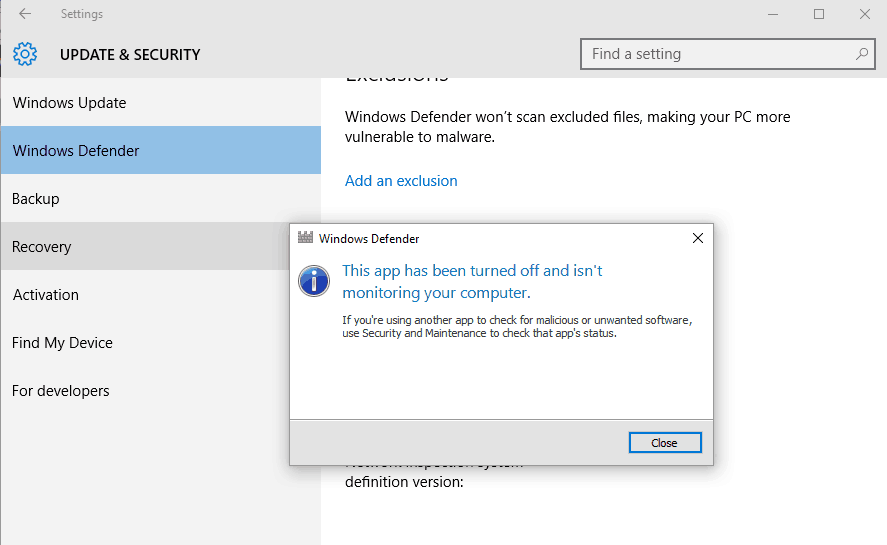
- Puoi confermare queste modifiche solo se sei l’amministratore di Windows 10.
- Quindi, dovrebbe essere tutto. Ora il software di sicurezza Windows Defender SmartScreen è disabilitato, quindi non riceverai più il PC protetto da Windows e impedirai a un’app non riconosciuta di avviare avvisi.
Non dimenticare di installare un programma antivirus o antimalware, altrimenti rischi di subire un attacco di malware. Se hai ulteriori domande non esitare e contattaci utilizzando il modulo di contatto in basso.
Nota del redattore: questo post è stato originariamente pubblicato nel marzo 2019 e da allora è stato rinnovato e aggiornato nell’aprile 2020 per freschezza, accuratezza e completezza.
